 [엑셀EXCEL] 텍스트 나누는 방법, 텍스트 합치는 방법(데이터 나누기, 데이터 합치기)(feat. 빠른 채우기, 데이터 나누기)
텍스트 합치는 방법, 텍스트 나누는 방법 데이터 합치는 방법, 데이터 나누는 방법 텍스트 합치기, 텍스트나누기 데이터 합치기, 데이터나누기 데이터나누기, 데이터 합치기 텍스트나누기, 텍스트 합치기 데이터 나누는 방법, 데이터 합치는 방법 텍스트 나누는 방법, 텍스트 합치는 방법 ■ "빠른 채우기"로 데이터 나누는 방법, 데이터 합치는 방법 홈-> 편집 -> 채우기 -> 빠른 채우기 / 데이터 -> 데이터 도구 -> 빠른 채우기 단축키 cttl+E 1. 원본텍스트에서 나누고자 하는 혹은 합치고자 하는 부분을 입력한다 2. 1번에서 입력한 셀을 선택하고 홈->편집->채우기->빠른 채우기를 선택한다 (단축키 cttl+E) 3. 결과물-끝> 데이터 도구 -> 데이터 나누기 1. 원본데이터에서 나누고자 하는 부분..
2024. 2. 7.
[엑셀EXCEL] 텍스트 나누는 방법, 텍스트 합치는 방법(데이터 나누기, 데이터 합치기)(feat. 빠른 채우기, 데이터 나누기)
텍스트 합치는 방법, 텍스트 나누는 방법 데이터 합치는 방법, 데이터 나누는 방법 텍스트 합치기, 텍스트나누기 데이터 합치기, 데이터나누기 데이터나누기, 데이터 합치기 텍스트나누기, 텍스트 합치기 데이터 나누는 방법, 데이터 합치는 방법 텍스트 나누는 방법, 텍스트 합치는 방법 ■ "빠른 채우기"로 데이터 나누는 방법, 데이터 합치는 방법 홈-> 편집 -> 채우기 -> 빠른 채우기 / 데이터 -> 데이터 도구 -> 빠른 채우기 단축키 cttl+E 1. 원본텍스트에서 나누고자 하는 혹은 합치고자 하는 부분을 입력한다 2. 1번에서 입력한 셀을 선택하고 홈->편집->채우기->빠른 채우기를 선택한다 (단축키 cttl+E) 3. 결과물-끝> 데이터 도구 -> 데이터 나누기 1. 원본데이터에서 나누고자 하는 부분..
2024. 2. 7.
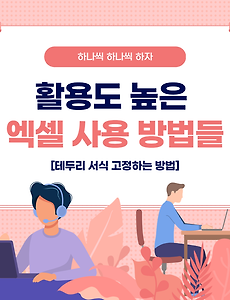 [엑셀EXCEL] 테두리 서식 고정하는 방법 (서식 고정하는 방법)
엑셀 작업을 하다 보면 자동채움 기능을 빈번하게 사용합니다 순번을 입력할 때, 1만 입력 후 셀 끝에 +버튼이 나오면 아래로 쭈욱 드래그하여 1,2,3,4,5,6,7,8... 순번을 자동으로 채웁니다. 월을 입력할 때도, 1월만 입력한 후 드래그하여 1월, 2월, 3월, 4월, 5월... 월을 자동으로 채웁니다 일일이 키보드를 치지 않아도 되는 편리함 자동채움이 주는 편리함에 중독되어 버렸습니다 -☆ 그. 런. 데 자동채움이 서식까지 복사하여 가끔 불편할 때가 있습니다 (편리함에 중독되어 조금이라도 번거로우면 불편해하는 1인) 엑셀로 표형식을 만들어 사용할 때 저는 바깥 테두리와 안쪽 테두리를 다르게 설정합니다 그런데 바깥과 안쪽 테두리가 다를 경우 자동채움 기능을 사용하면 선택한 첫 셀을 기준으로 서식..
2023. 2. 20.
[엑셀EXCEL] 테두리 서식 고정하는 방법 (서식 고정하는 방법)
엑셀 작업을 하다 보면 자동채움 기능을 빈번하게 사용합니다 순번을 입력할 때, 1만 입력 후 셀 끝에 +버튼이 나오면 아래로 쭈욱 드래그하여 1,2,3,4,5,6,7,8... 순번을 자동으로 채웁니다. 월을 입력할 때도, 1월만 입력한 후 드래그하여 1월, 2월, 3월, 4월, 5월... 월을 자동으로 채웁니다 일일이 키보드를 치지 않아도 되는 편리함 자동채움이 주는 편리함에 중독되어 버렸습니다 -☆ 그. 런. 데 자동채움이 서식까지 복사하여 가끔 불편할 때가 있습니다 (편리함에 중독되어 조금이라도 번거로우면 불편해하는 1인) 엑셀로 표형식을 만들어 사용할 때 저는 바깥 테두리와 안쪽 테두리를 다르게 설정합니다 그런데 바깥과 안쪽 테두리가 다를 경우 자동채움 기능을 사용하면 선택한 첫 셀을 기준으로 서식..
2023. 2. 20.
 [엑셀EXCEL] 인쇄 영역을 '가운데' 맞춤으로 설정하는 방법(페이지가운데맞춤)
인쇄 영역을 가운데 맟춤으로 설정하여 아름다운 비율로 인쇄하자!!! 회사에서 엑셀 작업을 하고 이제 인쇄만 하면 모든 업무가 끝!!!나는 상황에서 '인쇄 영역'으로 인해 시간을 뺏기는 경우가 허다하다.ㅜㅜㅜ 아,,,,인쇄만 하면 되는데 인쇄 영역비율이 아름답지 못해,,,,, 인쇄 영역이 한 쪽으로 치우쳐져서,,,,, A열의 너비를 넓히고, A행의 너비를 넓히고 인쇄미리보기 이 작업을 인쇄영영 비율이 가운데로 와서 아름다워질때까지 "반복"해야 한다 그래도 아름답지 못한 인쇄 비율....또르르 그러다가 '그냥 때려칠까.....? 세상에 아름답지 않은 것 투성이인데 엑셀 인쇄 하나정도야...;;;;;' 라는 마음의 소리가 들려온다 이럴 때 한 번에!!! 인쇄 영역을 가운데로 설정하는 방법이 바로 '페이지 가운..
2022. 1. 20.
[엑셀EXCEL] 인쇄 영역을 '가운데' 맞춤으로 설정하는 방법(페이지가운데맞춤)
인쇄 영역을 가운데 맟춤으로 설정하여 아름다운 비율로 인쇄하자!!! 회사에서 엑셀 작업을 하고 이제 인쇄만 하면 모든 업무가 끝!!!나는 상황에서 '인쇄 영역'으로 인해 시간을 뺏기는 경우가 허다하다.ㅜㅜㅜ 아,,,,인쇄만 하면 되는데 인쇄 영역비율이 아름답지 못해,,,,, 인쇄 영역이 한 쪽으로 치우쳐져서,,,,, A열의 너비를 넓히고, A행의 너비를 넓히고 인쇄미리보기 이 작업을 인쇄영영 비율이 가운데로 와서 아름다워질때까지 "반복"해야 한다 그래도 아름답지 못한 인쇄 비율....또르르 그러다가 '그냥 때려칠까.....? 세상에 아름답지 않은 것 투성이인데 엑셀 인쇄 하나정도야...;;;;;' 라는 마음의 소리가 들려온다 이럴 때 한 번에!!! 인쇄 영역을 가운데로 설정하는 방법이 바로 '페이지 가운..
2022. 1. 20.